CINEMA 4Dで3Dモデルを作成することは、印象的でリアルな表面をデザインするための多様な可能性を提供します。 テンプレートは、構造を効率的にポリゴンオブジェクトに転送するための便利なツールです。「持ち上げ」ツールを使用することで、テクスチャの輝度の違いを高さの違いに変換し、魅力的なデザインが生まれます。このガイドでは、テンプレートを最適に活用して素晴らしい結果を得る方法をステップバイステップでお教えします。
主な発見
- テンプレートは、構造化された表面を差別化してデザインするのに役立ちます。
- テンプレートの透明度とサイズは、最終結果にとって決定的です。
- タイル機能を使うことで、視認性を失うことなく、テンプレートを大きな面積に適用できます。
ステップバイステップガイド
ステップ 1: テンプレートを選択する
プロジェクト内でテンプレートを選択して始めます。最初はテンプレートが何も効果がないように見えるかもしれませんが、作業するためにはまず画像が必要です。「地面のパターン」テクスチャを選択することをお勧めします。そうすれば、面白い表面が得られます。
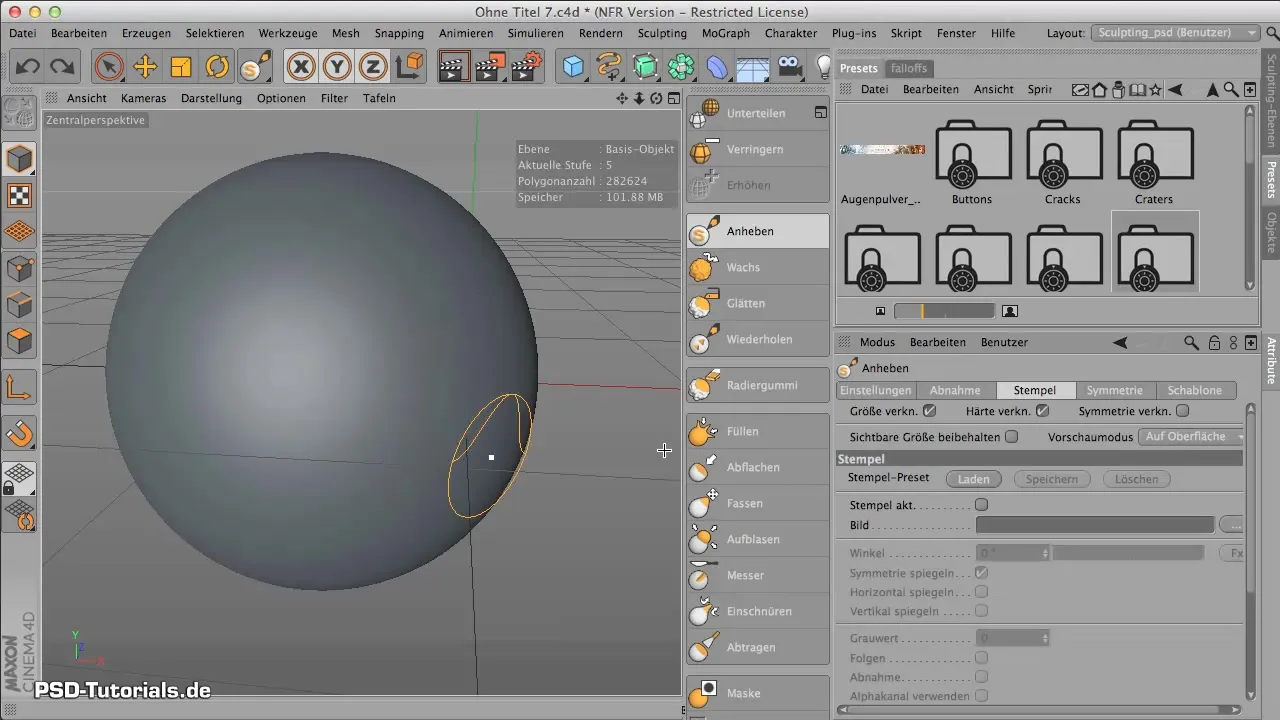
ステップ 2: テクスチャを読み込む
選択したテクスチャをプロジェクトに読み込みます。画像を作業スペースにドラッグするだけで、適切な場所に配置できます。テクスチャがオブジェクトに最適に適用されるようにしてください。
ステップ 3: 透明度を調整する
テンプレートの透明度を確認します。透明度がどれくらい見えるかを決定するために、値を上げたり下げたりできます。アウトラインが認識できるように透明度を調整しますが、あまり目立たないようにしてください。
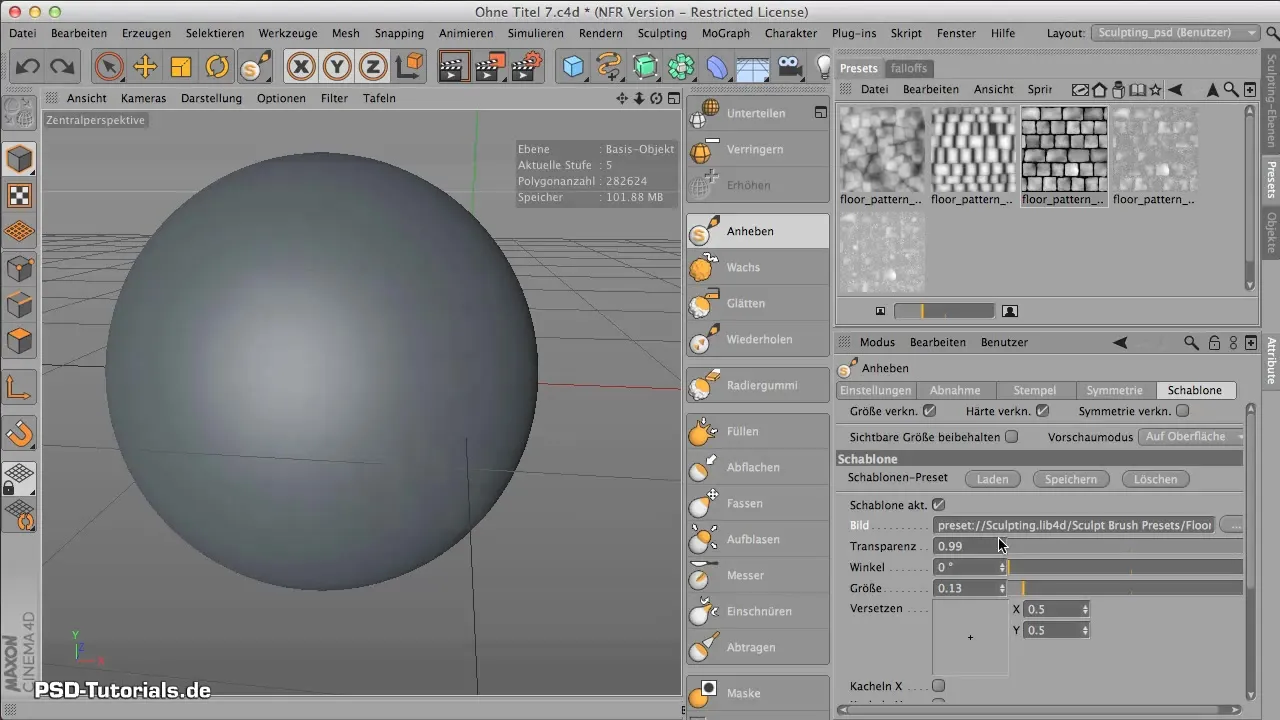
ステップ 4: テンプレートのサイズを調整する
テンプレートのサイズはポリゴンオブジェクトへの適用にとって重要です。思い描いている効果を得るためにサイズを調整します。到達したい詳細の程度に応じて、テンプレートの角を大きくしたり小さくしたりします。
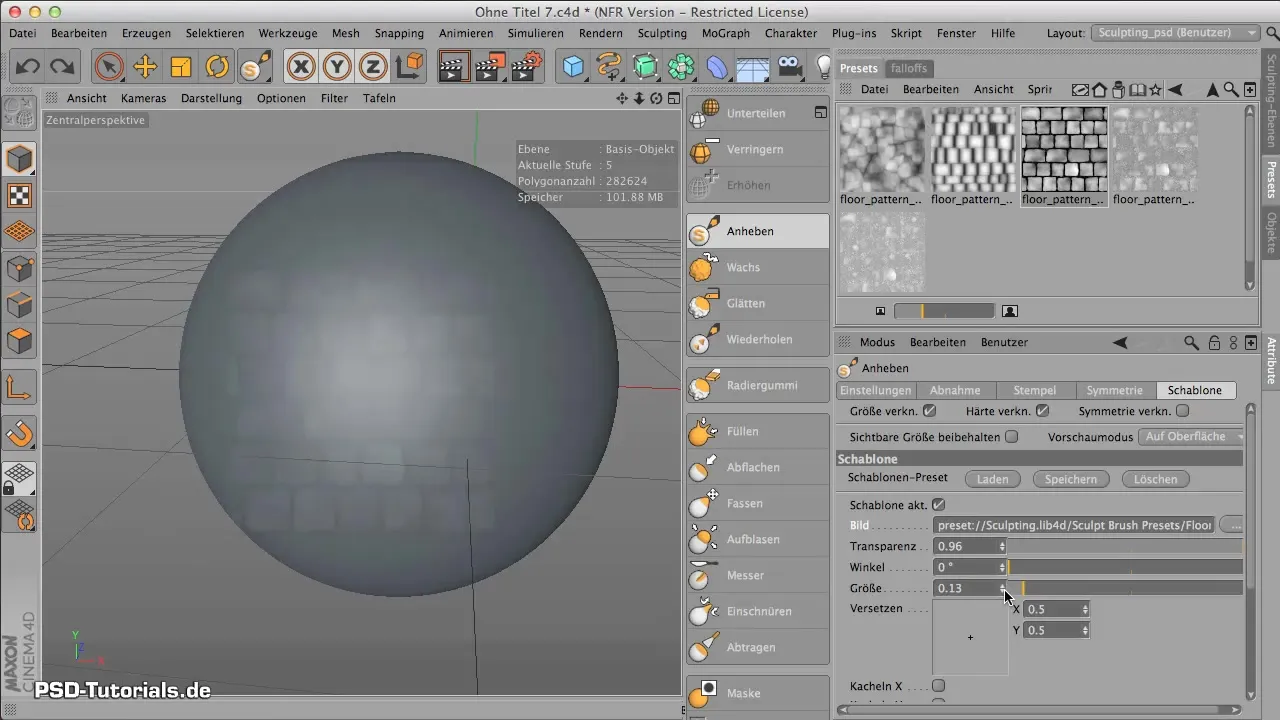
ステップ 5: 持ち上げツールを有効にする
「持ち上げ」ツールを有効にします。このツールを使うと、テンプレートを使用して下にあるポリゴンに影響を与えることができます。自然な外観を作成するために硬さを調整して、オブジェクトに利益をもたらします。
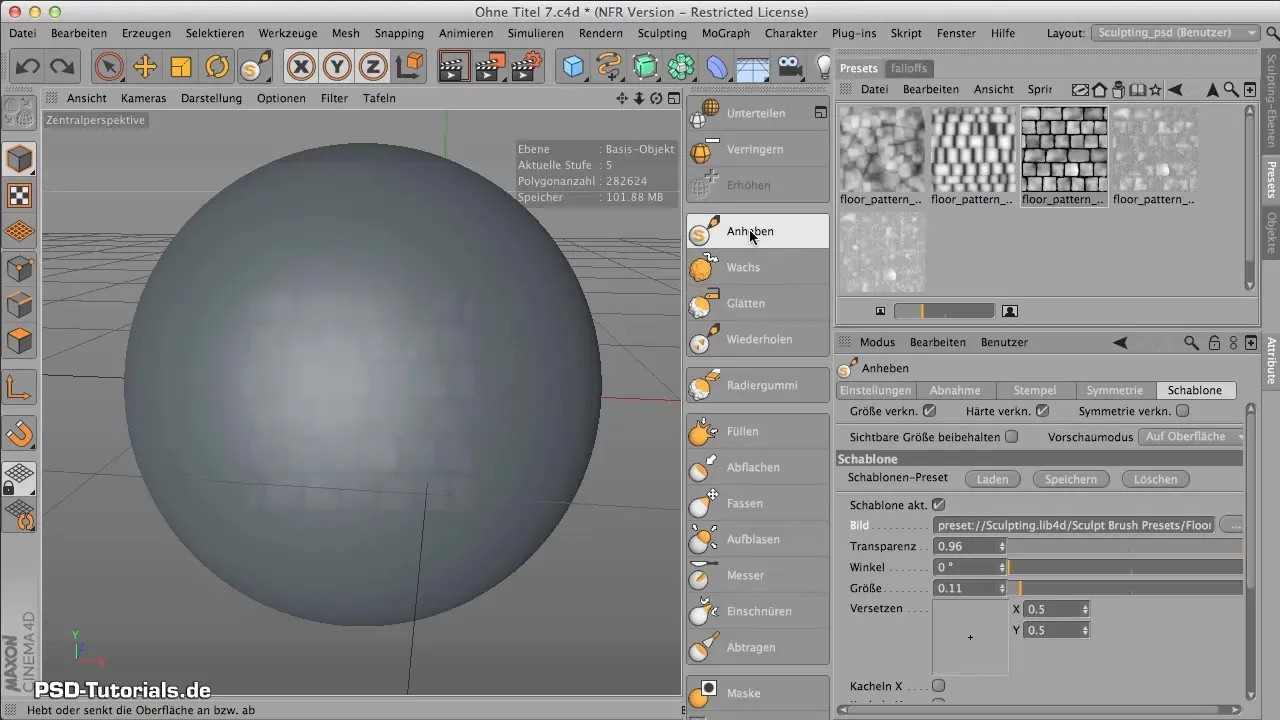
ステップ 6: タイル機能を使う
広い面積を処理する場合は、タイル機能を有効にします。これにより、見える境界が壊れることなくテンプレートを繰り返すことができます。タイルを全体のオブジェクトにわたって設定して、一貫したデザインを得ることができます。
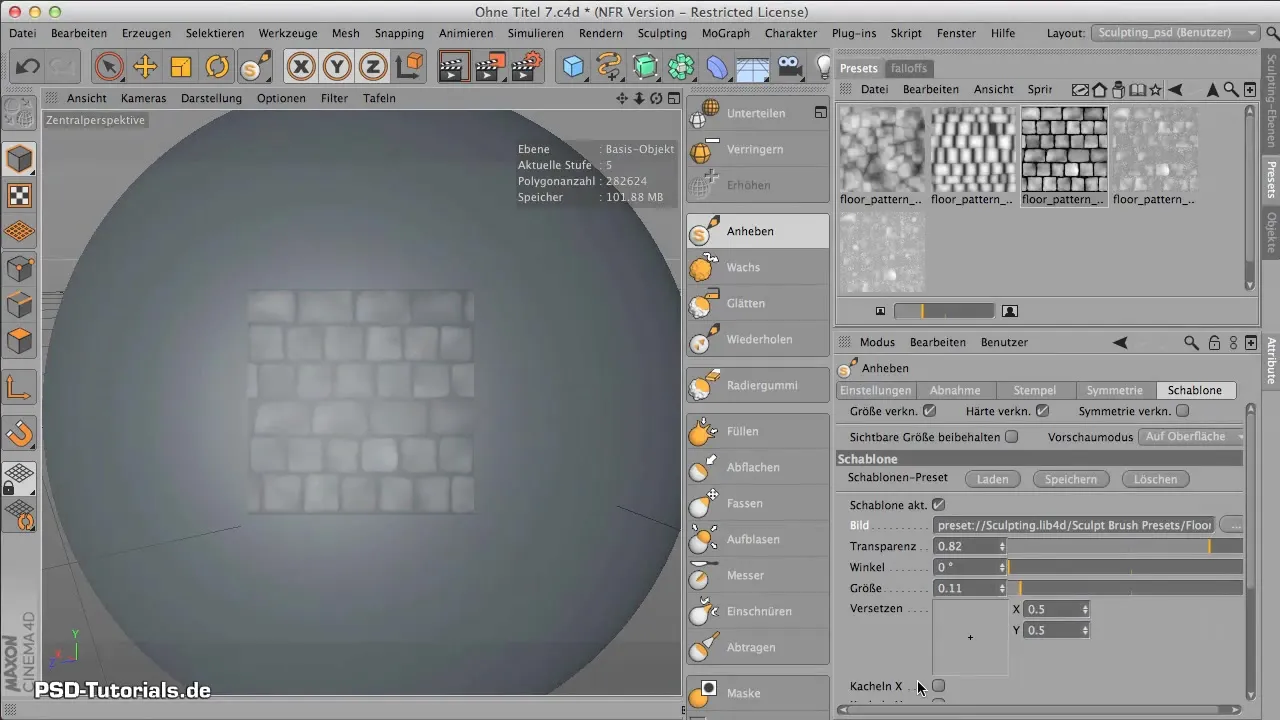
ステップ 7: 縁の部分に注意する
タイル機能を使用するときに、特に縁の部分ではツールの尖端を垂直に保つことに注意することが重要です。これらの領域でエッジに近づきすぎると、結果が歪む可能性があります。より良い仕上がりを確保するために、エッジを塗りつぶさないようにしてください。
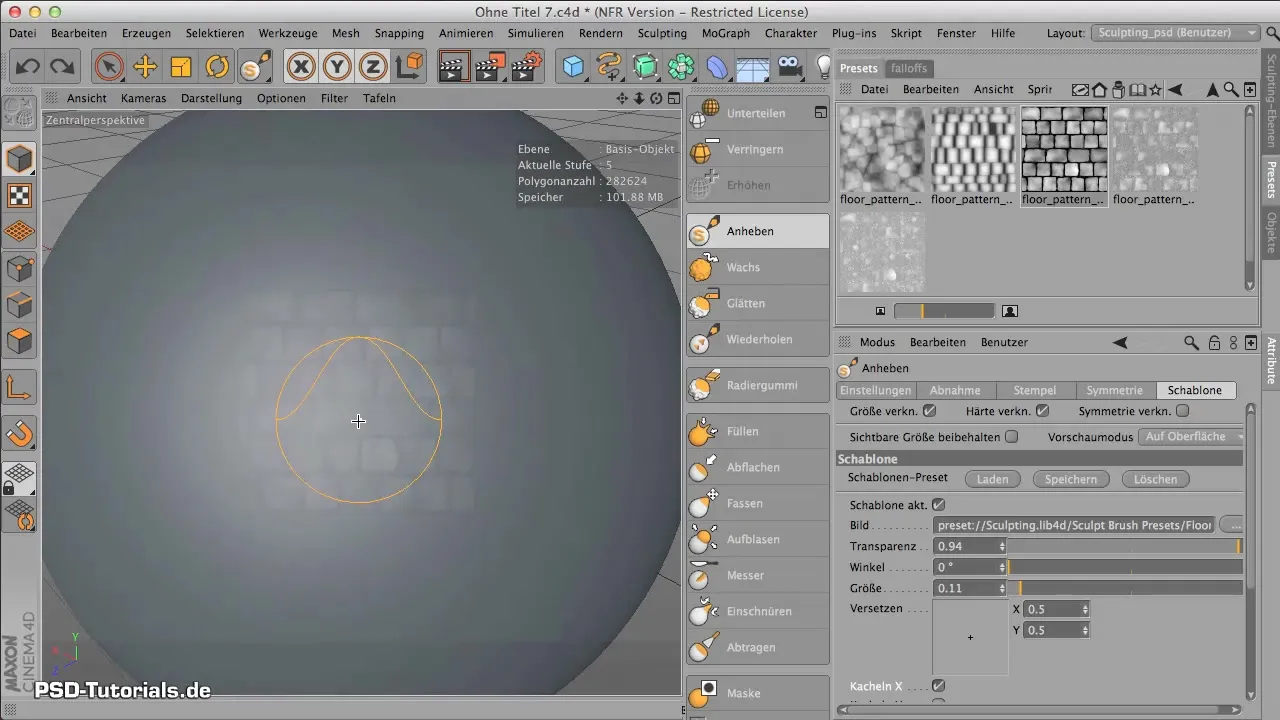
ステップ 8: グレースケールを調整する
3D効果を強化するために、テンプレートのグレースケールを調整できます。グレースケールを上げることで、舗装石がより際立って見え、下げることでより深く見えるようになります。希望する効果を得るために、少し実験してみてください。
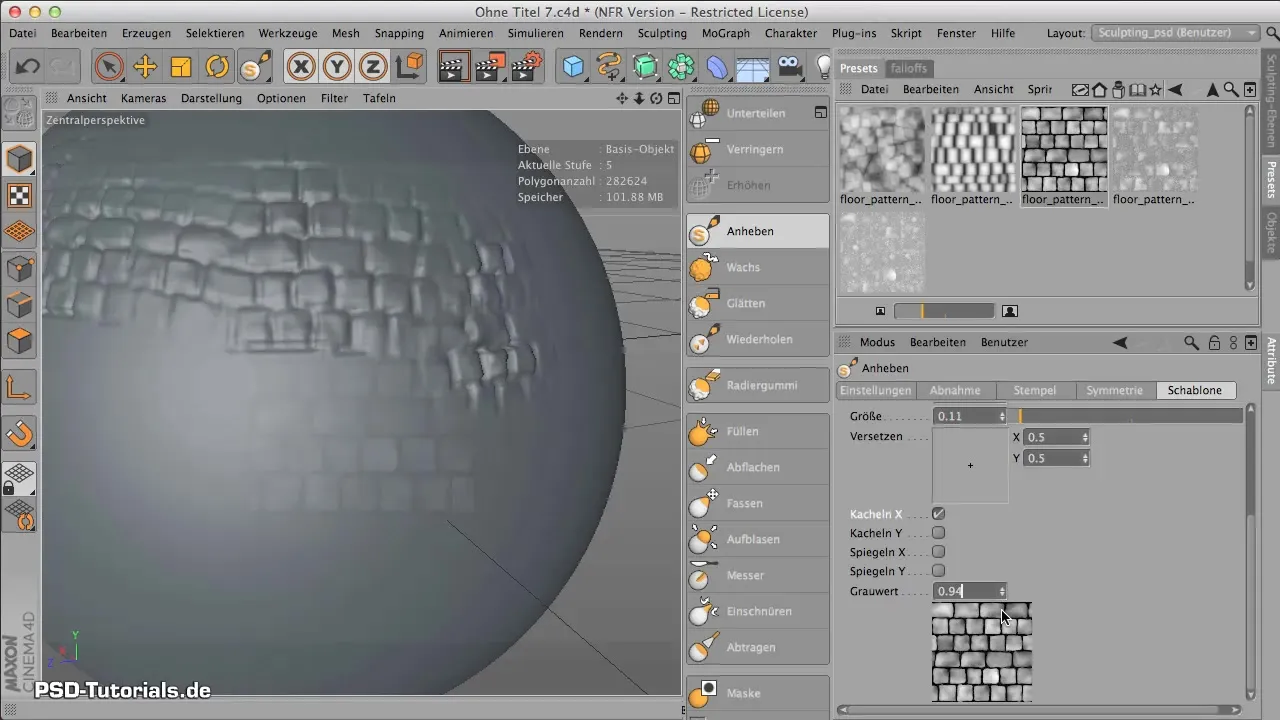
まとめ - CINEMA 4D でテンプレートを効果的に使う
CINEMA 4D でテンプレートを使用して印象的な表面をあなたの3Dモデルに適用する方法を学びました。品質の高い結果を得るために、特に透明度、サイズ、タイルに注意を払ってください。
よくある質問
CINEMA 4D にテクスチャをどうやって読み込みますか?必要なテクスチャを作業スペースにドラッグするだけでできます。
テンプレートのサイズをどうやって調整しますか?テンプレートの角を引っ張ることでサイズを変更できます。
「持ち上げ」ツールは何をしますか?「持ち上げ」ツールを使用して、ポリゴンにテンプレートを適用し、高さの違いを生み出すことができます。
タイル機能はなぜ重要ですか?タイル機能により、テンプレートを広い面積に適用し、目立つ境界を見えなくすることができます。
グレースケールは結果にどのように影響しますか?グレースケールは、テクスチャがどれだけオブジェクトから突出するか、またはくぼむかを決定します。


